当前位置:主页 > Win10系统专题 > Win10正式版一键重装系统 >
分享到:

系统大小:6.06MB
更新时间:2016-08-20
运行环境:WinAll
推荐星级:
安全检测: 360安全卫士 360杀毒 电脑管家
得得一键重装系统工具v2.9.2免费版是一款免费的系统重装工具,这款软件可以让不懂系统重装的人也能轻松装系统,只要你的电脑有网就可以像安装软件一样重装系统。得得一键重装系统能够快速一键重装xp、win7系统,推荐有需要的用户下载使用。
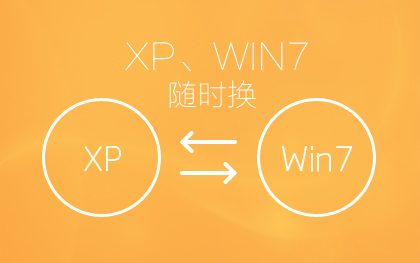
系统重装方法:
1、首先大家需要登录得得系统官网下载得得一键重装系统软件,下载后软件无需安装就可直接运行的(建议下载存放到电脑桌面,以便更方便运行软件。)。

下载完后成后双击打开得得一键装机工具
2、使用软件前请先备份好重要文件到除C盘以外其他盘或者U盘。备份完成后点击运行得得一键重装系统程序后,点击《开始一键装机》按钮。
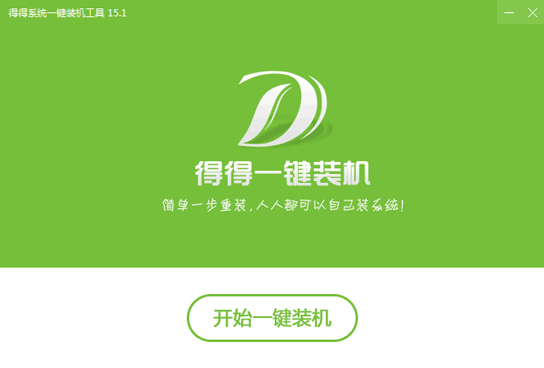
3、点击“开始一键装机”后,软件此时是会自动检测电脑基础硬件环境和系统软件环境,还有网络连通状态。完成后会有相关信息显示在界面右侧。
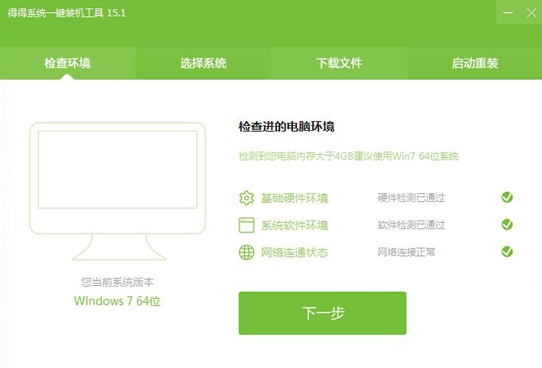
4、完成电脑相关信息检测后点击《下一步》按钮,进入的则是系统下载列表了。这里有很多安装系统版本供大家选择(小编选择Win7的64位系统)。
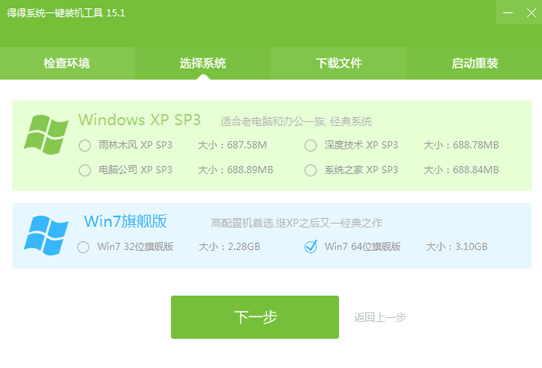
在这里提醒大家:不要盲目的选择64位Win7系统,建议内存小于4G的用户选择32位版本的Win7系统或者XP系统。如何查看电脑内存大小,点击这里>>
5、选择好合适的系统版本之后,可以直接点击“下一步”后那么便是系统的下载过程了。下载速度是很快的,大家只需稍微等待下就可以了。
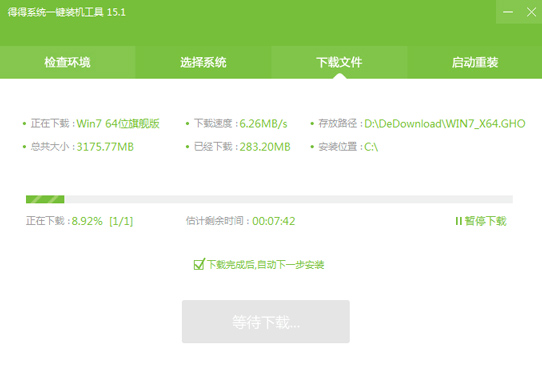
6、 下载完成后电脑会弹出是否重启安装的提示,系统默认10秒后自动重启安装系统,点击“确定”可立即重启安装。
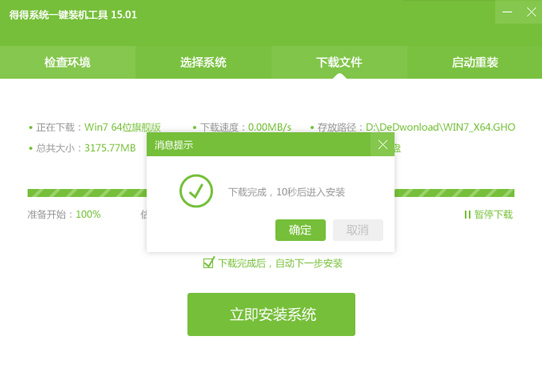
7、 重启后的开始全自动安装,无需任何手动操作!!等的耐烦?不如去找点乐子吧 (*^__^*) 嘻嘻……
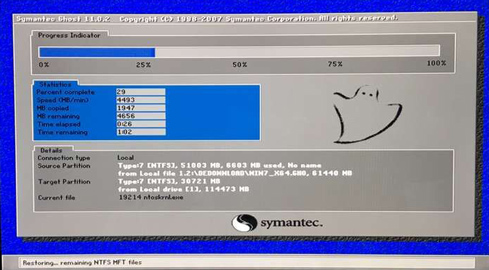
8、本次完成Win7 64位旗舰版的安装。~~
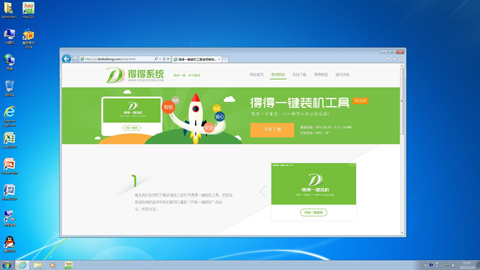
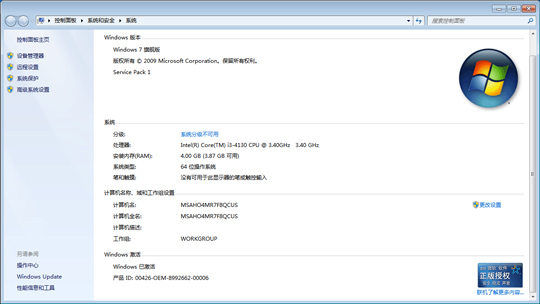
Win10正式版一键重装系统栏目
Win10正式版一键重装系统推荐
系统下载排行
系统教程推荐
友情链接